Rögzítsen videót, hangot, játékmenetet és webkamerát az értékes pillanatok egyszerű rögzítéséhez.
Jobb minőség felszabadítása: 8 módszer a 3GP MP4-re konvertálására
Van egy csomó 3GP-fájlja, amelyek gyakran problémákat okoznak a modern médialejátszókkal? A 3GP-t MP4-re kell átalakítani – egy általánosan elfogadott formátum – ez a helyes út! Akár frissíteni szeretné videokönyvtár-gyűjteményét, akár biztosítani szeretné, hogy videóinak ne legyen gondja az eszközökön és a lejátszókon való lejátszás során, a tökéletes konverterre van szüksége! Így ma ez a bejegyzés a legjobb nyolc eszközt kínálja a 3GP MP4-re konvertálásához, és végigvezeti Önt az egyes folyamatokban. Készüljön fel erre a kiváló minőségre!
Útmutató lista
3GP VS. MP4: Miért kell a 3GP-t MP4-re konvertálni? A legjobb módszer a 3GP konvertálására MP4-re kiváló minőségben Hogyan használjuk a VLC-t a 3GP MP4-re való átalakításához Részletes lépések a 3GP MP4-re konvertálásához FFmpeg segítségével 5 legjobb online eszköz a 3GP MP4-re konvertálásához ingyenesen3GP VS. MP4: Miért kell a 3GP-t MP4-re konvertálni?
A videóformátumok kategóriában a 3GP és az MP4 két különböző megközelítést alkalmaz a kódolás és a lejátszás terén. A 3GP-fájlok MP4-re átvitele előtt tisztában kell lennie azzal, hogy ez a két formátum mit kínál a felhasználóknak, ami rávilágíthat arra, hogy miért van szükség az átalakításra.
Itt van egy összehasonlító táblázat a 3GP és az MP4 különbségei között. A későbbiekben összefoglalja, hogy miért döntött úgy, hogy a 3GP-t MP4-re konvertálja.
| Jellemzők | 3GP | MP4 |
| Fájl mérete | A nagyobb tömörítés miatt kisebb. | Kiegyensúlyozott tömörítéssel rendelkezik a jobb minőség és fájlméret érdekében. |
| Kompatibilitás | Régebbi eszközökre és médialejátszókra korlátozódik. | Univerzálisan kompatibilis a modern eszközökkel és lejátszókkal. |
| Minősítő | Alapvető videó és hangminőség. | Kiváló minőségű videó audio támogatás. |
| Támogatott felbontások | Alacsonyabb felbontás | Nagy felbontású és 4K |
Miért kell a 3GP-t MP4-re konvertálni?
• Az MP4 nagyobb felbontású, jobb kép- és hangminőséggel rendelkezik, így pontosabb és részletesebb megtekintési élményt nyújt.
• Az MP4 segítségével a videó gyakorlatilag minden modern eszközön lejátszható, beleértve az okostelefonokat, számítógépeket, táblagépeket stb.
• Az MP4 formátum megőrzi a kiváló minőséget, miközben ésszerűen megőrzi a fájlméretet, lehetővé téve a videók egyszerű tárolását és megosztását.
• Az MP4 a 3GP-nél jobb minőségű audio kodekeket takar, így ha a 3GP-t MP4-re konvertálja, jobb általános hangélményben lesz része.
• Mivel a 3GP elavult, az MP4-re való átalakítás biztosítja, hogy videói lejátszhatók maradjanak a jelenlegi platformokon és eszközökön.
A legjobb módszer a 3GP konvertálására MP4-re kiváló minőségben
Kezdje el a 3GP-t MP4-re konvertálni egy átfogó videokonverziós eszközzel, amely nemcsak a különféle formátumokat kezeli, hanem kiváló minőségű eredményeket is biztosít. 4Easysoft Total Video Converter. Ez a szoftver egyszerre támogatja a fejlett funkciókat és a könnyű használhatóságot, biztosítva, hogy minimális erőfeszítéssel kiváló minőségű kimenetet érjen el. A széles formátumtámogatáson kívül minden formátumhoz testreszabható beállítások is vannak, amelyek lehetővé teszik a szükséges felbontás, minőség, bitráta és még sok más elérését. Ezenkívül kötegelt feldolgozási képességet biztosít, több fájlt egyszerre kezelve minőségromlás nélkül.

Használjon fejlett kép- és hangkódolást a kiváló minőség és tisztaság megőrzése érdekében.
Lehetővé teszi a videobeállítások vezérlését, hogy a kimenetet az Ön igényeihez igazítsa.
Használja ki a hardveres gyorsítást az átalakítási folyamat felgyorsításához.
Adjon hozzá képeket 3GP-fájlokhoz, és állítsa be az effektusokat/szűrőket MP4-videók készítéséhez.
100% Biztonságos
100% Biztonságos
1. lépésTól 4Easysoft Total Video Convert felületen töltse fel a fájlt a "Fájlok hozzáadása" gombra kattintva, vagy húzza át a 3GP fájlt.

2. lépésCsúsztassa az "Összes konvertálása" menübe, és tekintse meg a formátumok listáját. Azonnal lépjen a „Videó” fülre, és válassza ki az „MP4” lehetőséget a kívánt profilbeállításokkal.

Az „Egyéni profil” gombra kattintva módosíthatja is. Itt állítsa be a felbontást, a minőséget, a bitrátát és még sok mást, ha szükséges.

3. lépésVisszatérve a program kezdőképernyőjére, adja meg a konvertált fájl elérési útját és nevét. Ezután kattintson az "Összes konvertálása" gombra a 3GP MP4-re konvertálásához.

Hogyan használjuk a VLC-t a 3GP MP4-re való átalakításához
A VLC egyik kiemelkedő tulajdonsága, hogy számos fájlt támogat, így a legelérhetőbb programok közé tartozik bármilyen videó- és hangformátum lejátszásához. Amellett, hogy nyílt forráskódú lejátszó, konverziós funkciója különösen hasznos a 3GP MP4 vagy más formátumokká konvertálásához.
Tehát, minden magyarázat nélkül, íme a lépésről lépésre bemutatott útmutató a 3GP MP4-re történő átalakításához VLC Media Player használatával:
1. lépésNyissa meg a VLC-t az asztali képernyőn. Lépjen a főoldalon a "Média" fülre, és válassza a "Konvertálás/Mentés" lehetőséget a legördülő listából.

2. lépésA párbeszédpanelen kattintson a "Hozzáadás" gombra a 3GP-fájl böngészéséhez; kattintson a "Megnyitás" gombra. Ezután kattintson a "Konvertálás/Mentés" gombra konvertálja a VLC-t MP4-re.
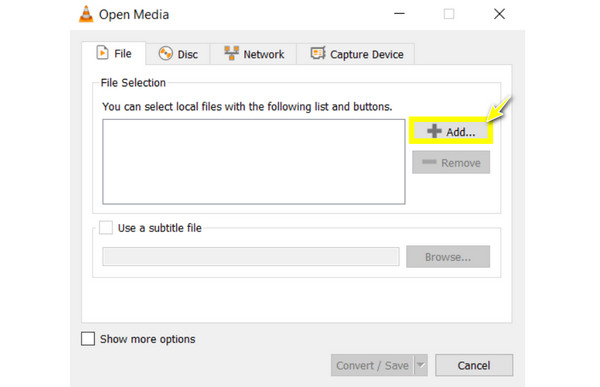
3. lépésA „Konvertálás” párbeszédpanelen válassza ki a „Video-H.264 + MP4 (MP4)” opciót a „Profil” legördülő menüből. Válasszon visszatartást és nevet a kimeneti fájlnak, majd kattintson a "Start" gombra.
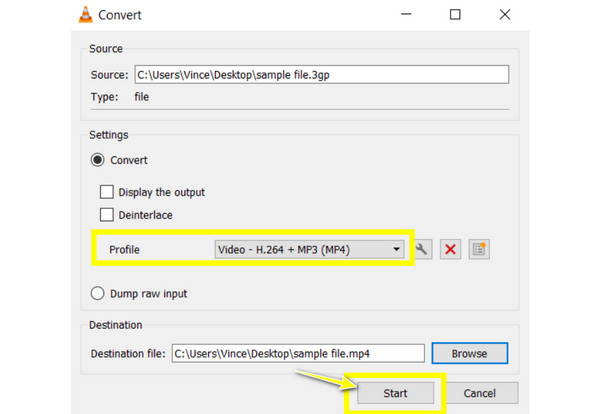
Részletes lépések a 3GP MP4-re konvertálásához FFmpeg segítségével
Eközben az FFmpeg egy nyílt forráskódú, hatékony parancssori eszköz, amely lefedi a video- és hangkódolást, a dekódolást, a streamelést és még sok mást. Kezdetben ijesztőnek tűnhet, mivel a parancssori képernyőn keresztül működik, de széles körben irányítja a médiafeldolgozási feladatokat, lehetővé téve a 3GP MP4-re konvertálását.
Ne aggódjon a parancssori jelleg miatt, mivel az alábbiakban látni fogja a részletes útmutatót a 3GP MP4-re történő átalakításához az FFmpeg segítségével.
1. lépésElőször indítsa el az FFmpeg-et a hivatalos webhelyéről. Bontsa ki a letöltött ZIP-fájlt, majd adja hozzá a rendszer "Elérési út"-jához.

2. lépésIndítsa el a Parancssort a "cmd" beírásával a keresősávba. Ezután írja be a következő parancsot a könyvtárak megváltoztatásához a 3GP-fájl helyére: cd elérési út/a/sajat/fájlokhoz.
3. lépésKezdje az átalakítási folyamatot az ffmpeg -i inputfile.3gp outputfile.mp4 paranccsal.
4. lépésEzt követően a program feldolgozza a fájlt, és kiadja a konvertált MP4-et a megadott helyre. Ellenőrizze az MP4 fájlt a kiválasztott lejátszóval, hogy megtudja, sikeres volt-e az átalakítás.
5 legjobb online eszköz a 3GP MP4-re konvertálásához ingyenesen
A programokon kívül megbízható online eszközei is vannak a 3GP MP4-re való ingyenes átalakításához! Íme az öt legjobb online konverter, mindegyik saját funkcióival és lépéseivel.
1. Zamzar
A népszerű Zamzar formátumok széles skáláját támogatja, és nem szükséges fiók létrehozása a 3GP MP4-re konvertálása előtt. Ismeretes tiszta felületéről és gyors feldolgozási idejéről bármilyen fájlformátum kezelésekor.
1. lépésTöltse fel a 3GP fájlt a "Fájlok kiválasztása" gombra kattintva. Ezután lépjen a „Konvertálás ide” legördülő menübe, és válassza ki az „MP4” formátumot.
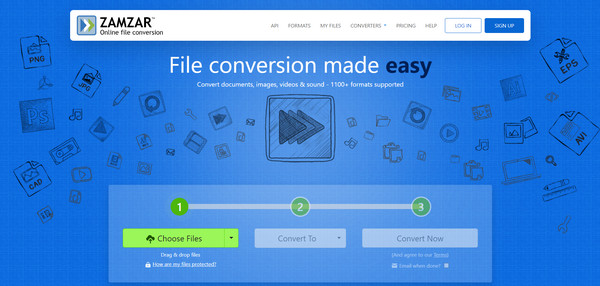
2. lépésIndítsa el a konvertálást a „Konvertálás most” gombra kattintva. Ezután ellenőrizze az "E-mail, amikor kész?" mezőbe, és adja meg a címét a konvertált fájl fogadásához.
2. Convertio
A Convertio egyszerű és hatékony fogd és vidd funkcióval büszkélkedhet a 3GP MP4-re konvertálásához. Különféle fájltípusokat és felhőalapú tárolási integrációkat is támogat, így kényelmessé teszi a különböző adathordozókkal dolgozó felhasználók számára.
1. lépésIndítsa el a 3GP-fájl böngészését a „Fájlok kiválasztása” lehetőségre kattintva, majd válassza ki az „MP4”-et kimeneti formátumként az egyéb lehetőségek közül.
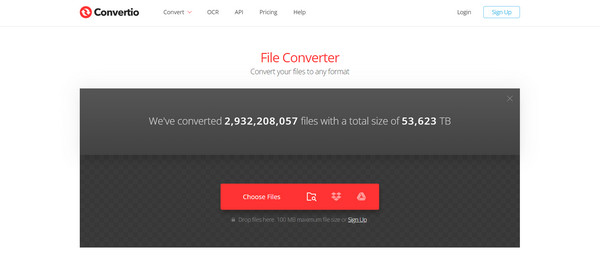
2. lépésKattintson a „Konvertálás” gombra, és várjon, amíg a konvertálási folyamat befejeződik a fájl letöltéséhez.
3. Online-Convert.com
Eközben egy hatékony webalapú eszköz, amely a 3GP-t MP4-re alakítja, az Online-Conveter.com számos testreszabási lehetőséget kínál. Különféle formátumokkal büszkélkedhet, és lehetővé teszi a felhasználók számára, hogy a konvertálás előtt módosítsák a videobeállításokat, például a felbontást és a bitrátát.
1. lépésMiután belépett az Online-Convert.com Convert to MP4-be, kattintson a "Fájl kiválasztása" gombra, hogy feltöltse a 3GP-fájlt az oldalra. Opcionálisan szükség szerint módosíthatja a beállításokat.
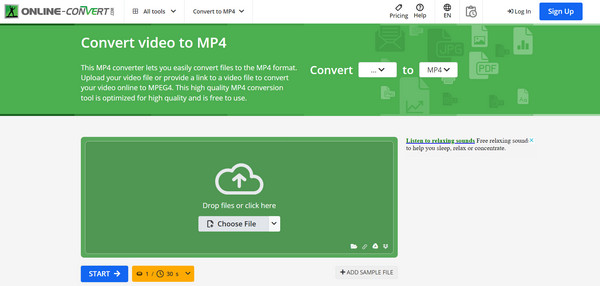
2. lépésKattintson a "Start" gombra a folyamat elindításához, majd töltse le az MP4 fájlt, amikor az elkészült.
4. CloudConvert
A CloudConvert híres kiváló minőségű konverzióiról és széles formátumú támogatásáról. Speciális lehetőségeket kínál a konverzió személyre szabásához, mint például a kódbeállítások módosítása és a fájlméret módosítása. Amellett, hogy segít a 3GP MP4-re konvertálásában, gond nélkül kezeli a nagy fájlokat.
1. lépésA CloudConvert webhely megnyitása után kattintson a "Fájl kiválasztása" gombra a 3GP-fájl importálásához. A formátumok legördülő listájában válassza az "MP4" lehetőséget.
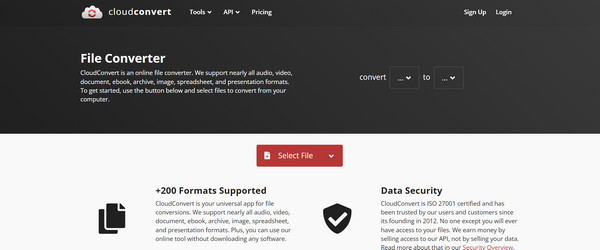
2. lépésIndítsa el a konvertálást a "Konvertálás" gombra kattintva, és tartsa lenyomva, amíg be nem fejeződik.
5. FreeConvert
Az utolsó online eszköz a 3GP MP4-re konvertálására a FreeConvert. Ez a webhely egyszerű megoldást kínál a fájlok konvertálására a fejlett beállítások ellenére. Regisztráció és technikai ismeretek nélkül gyorsan elvégezheti az alapvető átalakítási folyamatot.
1. lépésKezdje a 3GP-fájl importálásával az oldalra a "Fájlok kiválasztása" gombra kattintva. Állítsa a kimeneti formátumot "MP4"-re. A beállításokat szükség szerint módosíthatja.
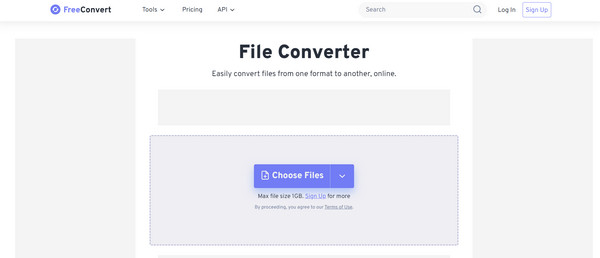
2. lépés Ha elégedett, kattintson a „Konvertálás” gombra az átalakítási folyamat megkezdéséhez.
Következtetés
Ma itt láthatja a 3GP MP4-re konvertálásának legegyszerűbb módjait. Ezekkel biztosíthatja, hogy videói lejátszhatók legyenek modern eszközökkel és lejátszókkal, miközben megőrizheti a kiváló minőséget. Míg a VLC és az online eszközök egyszerű megközelítésűek, az FFmpeg pedig fejlettebb testreszabással rendelkezik, a 4Easysoft Total Video Converter a csúcson van, ha olyasmit szeretnél, ami mindkettőt ötvözi! Ez a barátságos program nagymértékben támogatja a formátumokat, és ugyanakkor olyan funkciókat is kínál, mint a kötegelt feldolgozás, a videószerkesztés és a testreszabási lehetőségek. Ne hagyja ki ezt az átfogó megoldást, amely évekig elérhetővé teszi tartalmait.
100% Biztonságos
100% Biztonságos



